OBSにコメントを表示
わんコメに取り込んだコメントを配信ソフトに表示させましょう
設定方法
テンプレートをOBSに入れる
①わんコメアプリの右上メニュー「・・・」から「テンプレート」をクリックし、
②使いたいテンプレートの「ここをドラッグしてOBSに入れる」の部分をドラッグ&ドロップでOBSに追加します
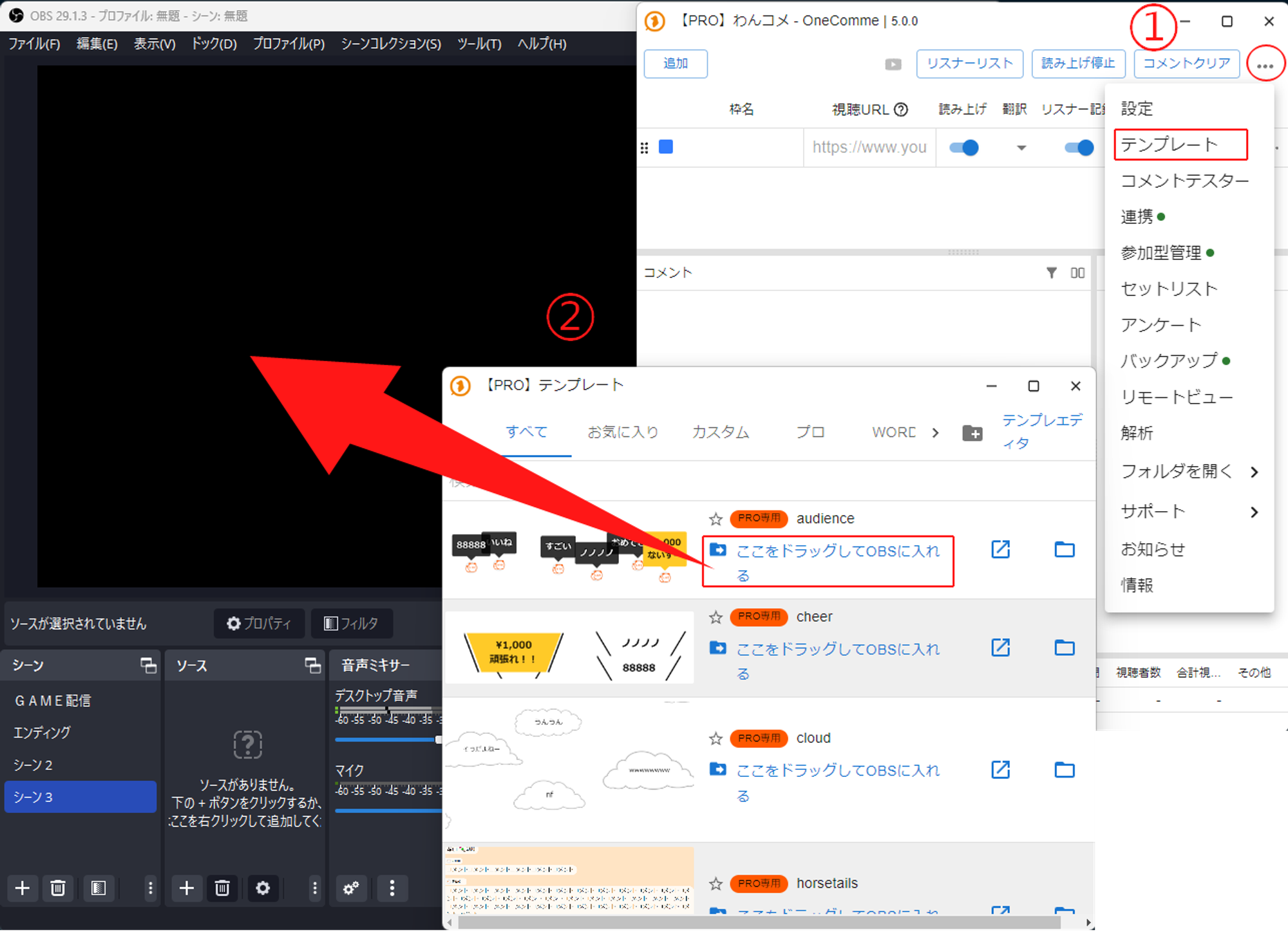
note
⚠️ドラッグ&ドロップができない場合はOBSまたはわんコメのどちらかだけを管理者権限で起動しているのが原因です
その場合はどちらも管理者権限で起動してから試すとうまくいきます
コメントが表示されるかどうかテストする
わんコメには、実際の配信でなくてもコメントのテストができる機能があります
①わんコメの右上メニュー「・・・」から「コメントテスター」を開く
②コメントテスター下部にある「送信」ボタンを押す
以上でテストコメントを送信でき、OBSのテンプレートの方にも同じコメントが表示されます
※コメントテスターの詳しい使い方に関しては「コメントテスター機能」をご覧ください
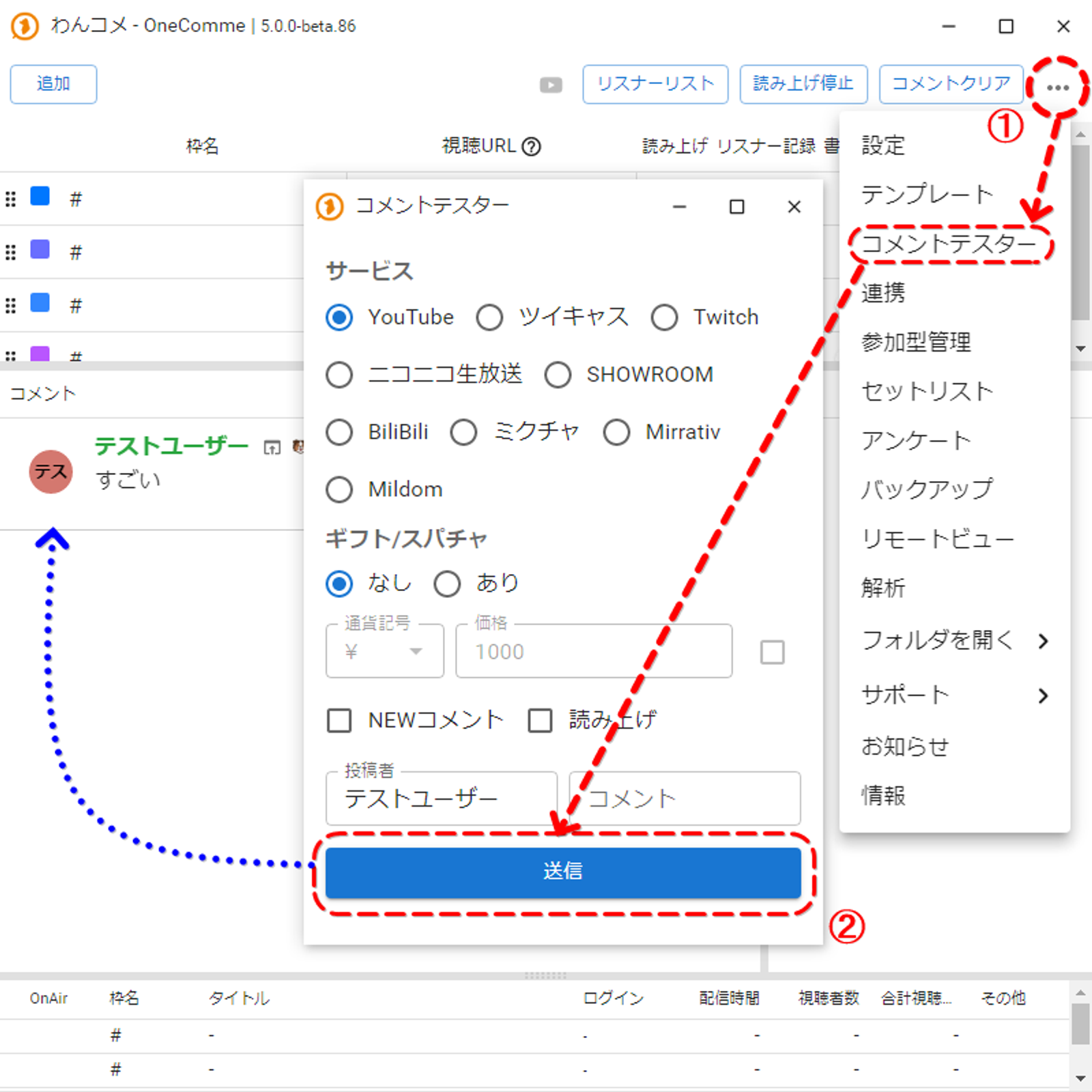
コメント表示サイズの調整
この状態でサイズ感や位置などを調整してください
ブラウザソースのサイズはOBSに追加されたindex.html(ブラウザソース)の設定にある幅と高さを変更することで高さや幅の制御が可能です
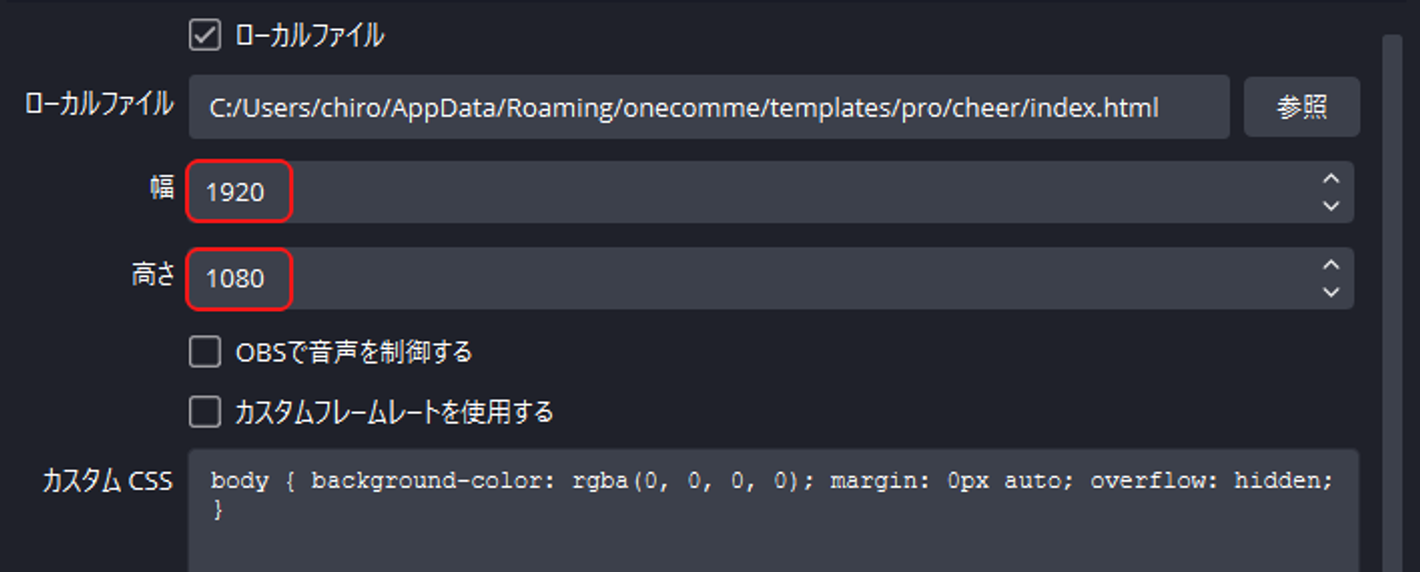
以上でOBSにコメントを表示させることができました